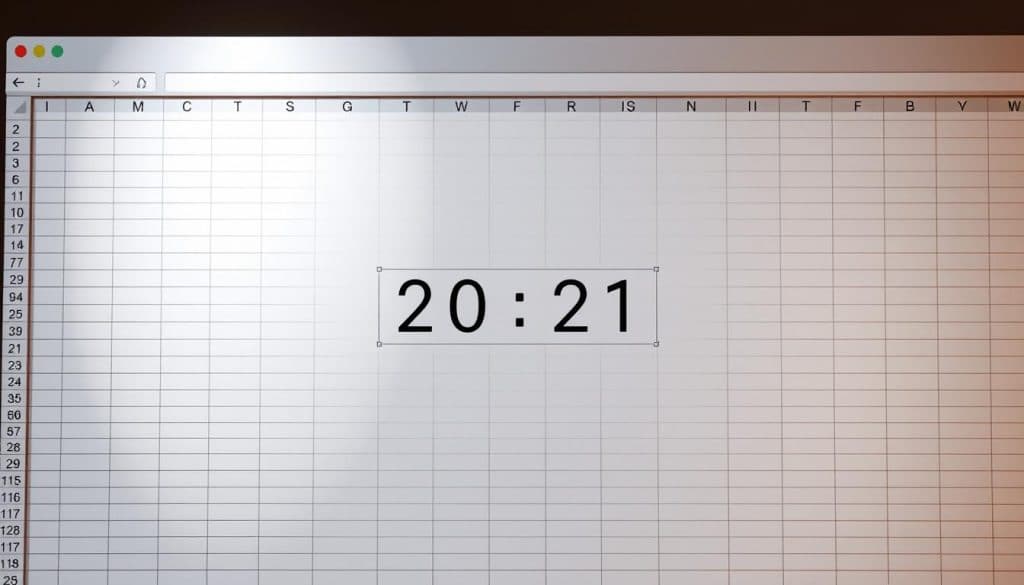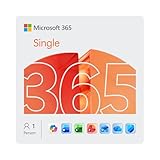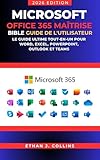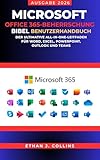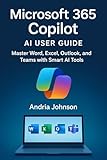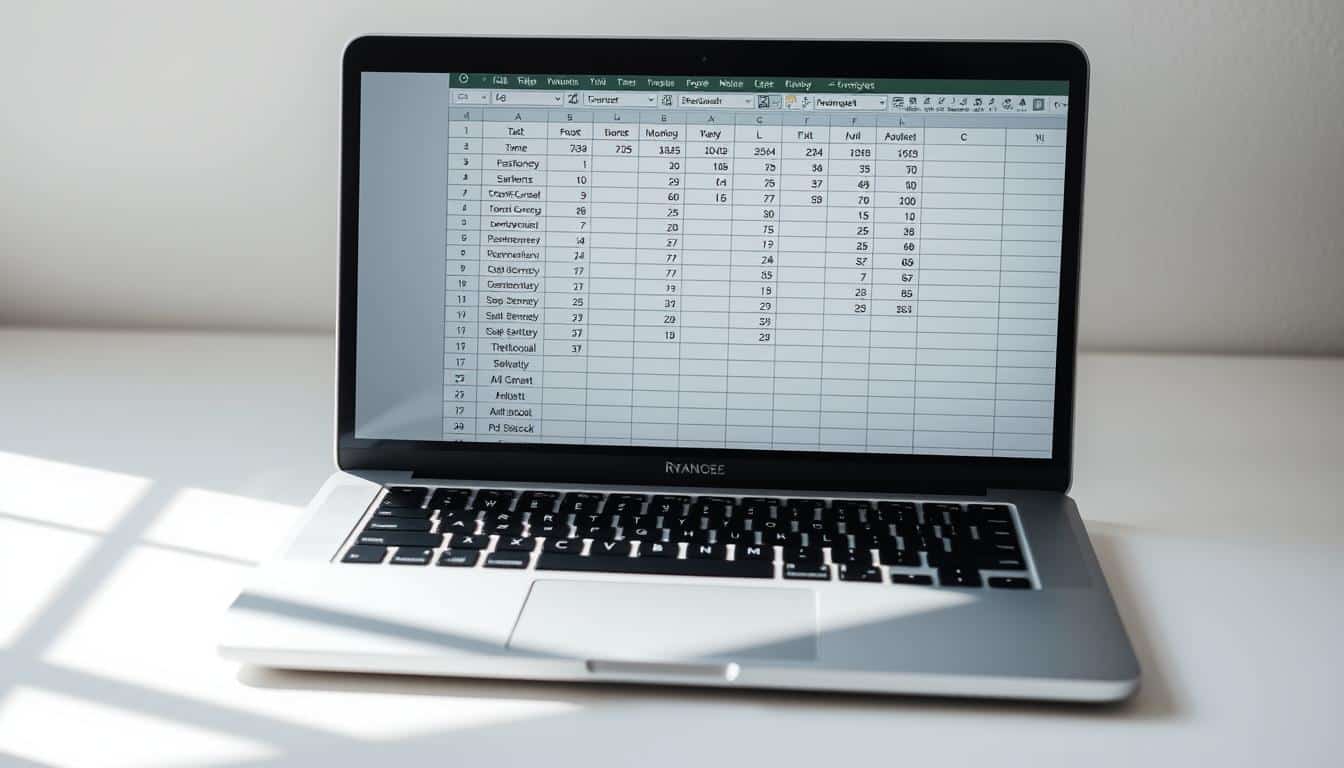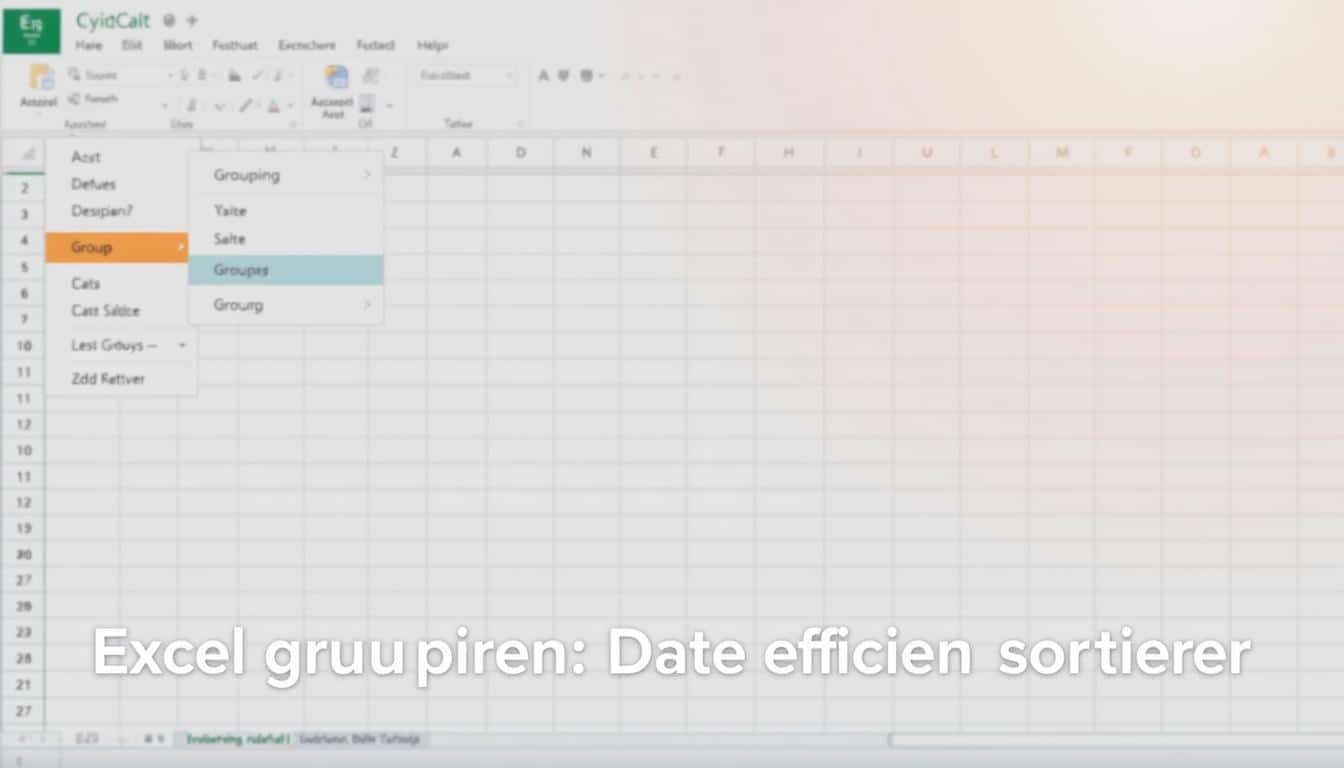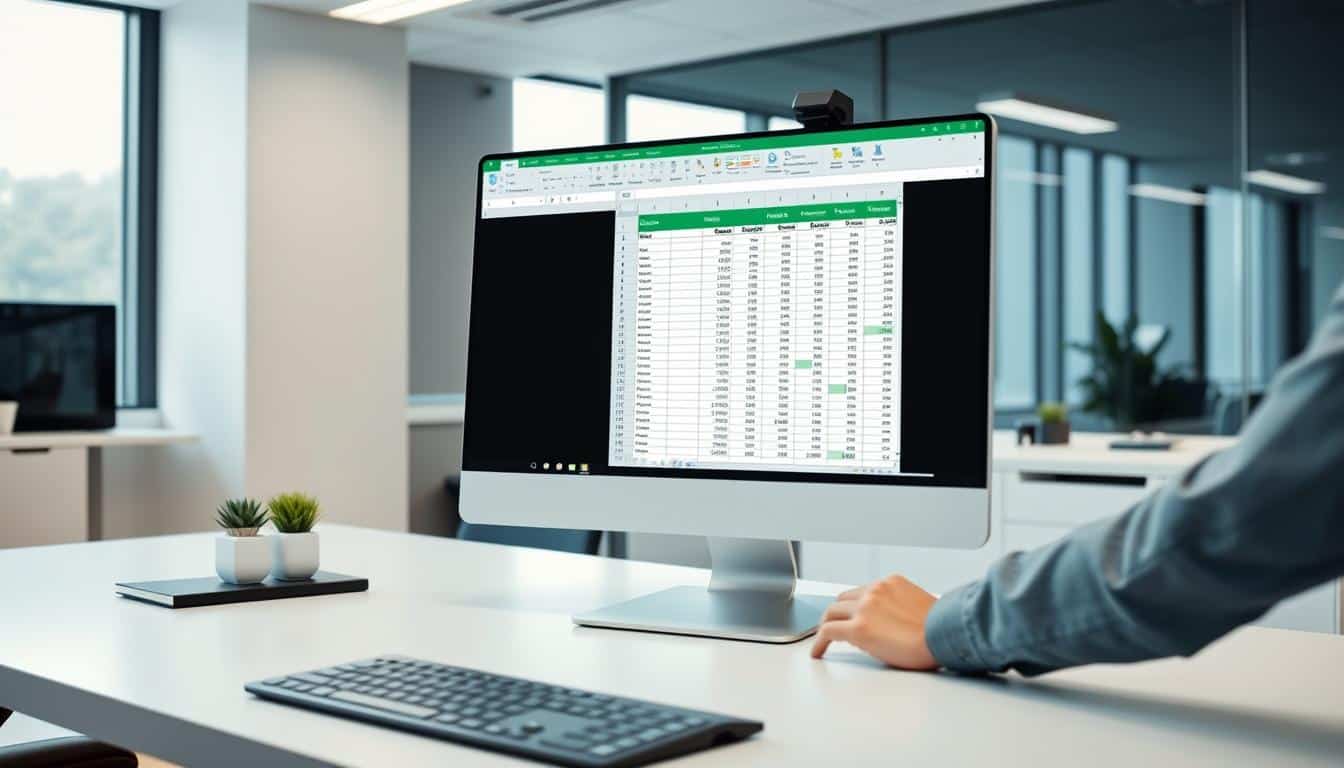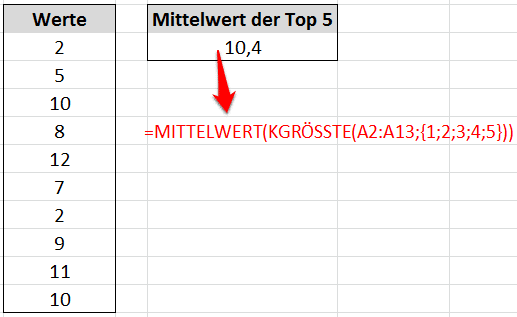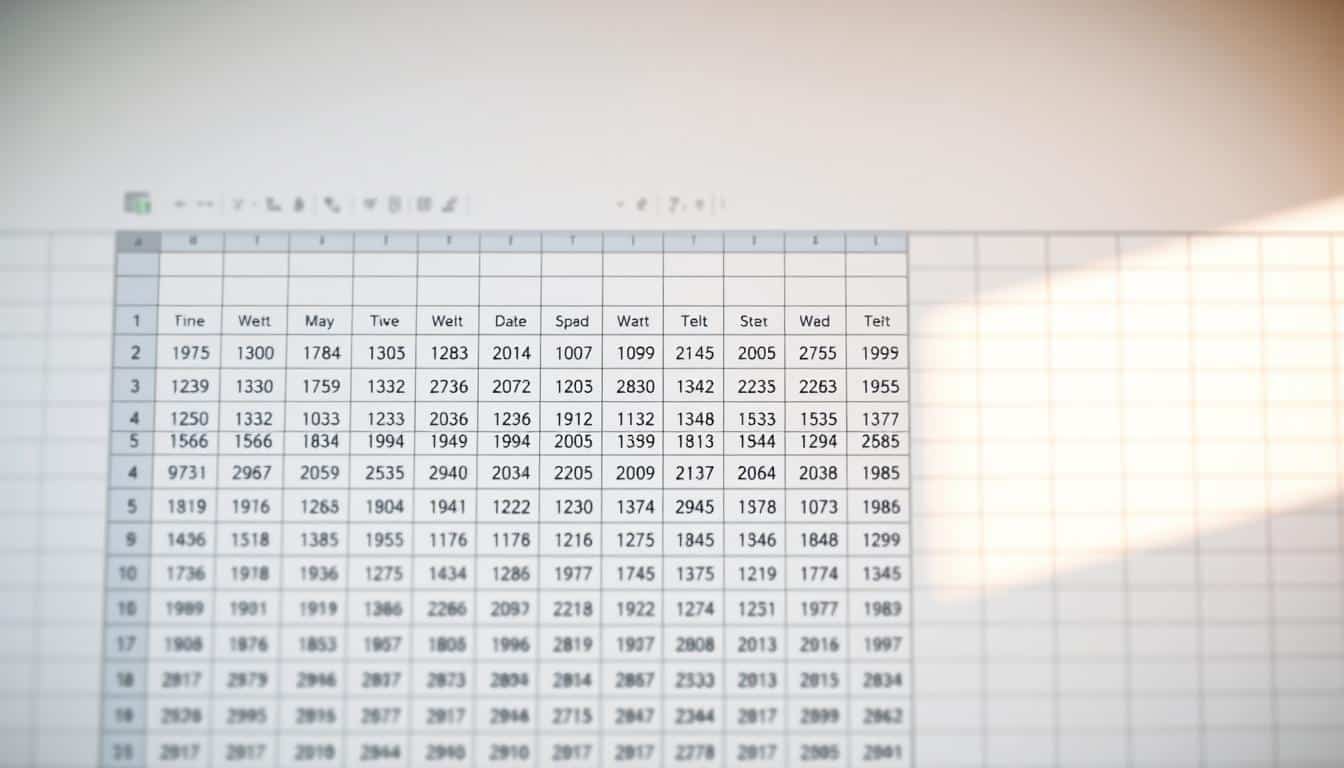Die effiziente Verwendung von Microsoft Excel umfasst zahlreiche Fähigkeiten – eine elementare ist das Einfügen des aktuellen Datums in Dokumente. Ob Sie Ihre Datensätze zeitlich markieren oder einfach täglich wiederkehrende Prozesse automatisieren möchten, die Excel Datum Funktionen bieten hierfür vielfältige Möglichkeiten. Dieser Einführungsabschnitt soll Ihnen praktische Excel Datum Tipps vorstellen, mit denen Sie die Handhabung des Excel aktuellen Datum vereinfachen können.
Das richtige Nutzen dieser Funktionen trägt erheblich zur Genauigkeit und Effizienz Ihrer Arbeit bei. So werden Sie zum Excel-Profi in Ihrem Büro oder in Ihrem Studium! Bleiben Sie dran für entscheidende Tipps und Tricks, die Ihren Umgang mit Datumsangaben in Excel revolutionieren werden.
Das sind die 10 beliebtesten Excel Produkte:
Grundlagen: Excel heutiges Datum einfügen
In diesem Abschnitt erfahren Sie, wie Sie mit den grundlegenden Datum Funktionen von Excel arbeiten, insbesondere wie Sie die Funktion HEUTE nutzen, um das Tagesdatum Excel automatisch in Ihre Tabellen einzufügen. Diese Funktion ist besonders nützlich, um Daten stets aktuell zu halten, was eine wesentliche Anforderung in vielen geschäftlichen und technischen Umgebungen darstellt.
Einführung in die Datum-Funktionen
Excel bietet verschiedene Funktionen zur Datums- und Zeitverarbeitung, die es Benutzern ermöglichen, Daten effizient zu verwalten und zu manipulieren. Unter den vielen verfügbaren Datum Funktionen Excel ist die Funktion HEUTE eine der einfachsten und am häufigsten genutzten Möglichkeiten, das aktuelle Datum in ein Arbeitsblatt einzufügen.
Verwendung der Funktion HEUTE()
Die Funktion HEUTE in Excel wird eingesetzt, um das aktuelle Datum automatisch einzufügen, ohne dass eine Zeitkomponente berücksichtigt wird. Das resultierende Datum wird jedes Mal aktualisiert, wenn das Arbeitsblatt geöffnet oder eine Berechnung in der Arbeitsmappe durchgeführt wird. Diese Eigenschaft macht die Funktion HEUTE ideal für tägliche Datumsstempel in Berichten, Verlaufsdokumentationen und zeitabhängigen Berechnungen.
Automatisches Aktualisieren des Datums
Die Möglichkeit, das Datum in Excel automatisch aktualisieren zu lassen, ist entscheidend für Benutzer, die mit zeitkritischen Daten arbeiten. Sobald Sie die Funktion HEUTE in eine Zelle eingeben, aktualisiert sich das Datum automatisch, was eine manuelle Aktualisierung überflüssig macht. Dies gewährleistet, dass alle datumsabhängigen Projekte und Berichte immer das korrekte, aktuelle Datum anzeigen.
Die Bedeutung des aktuellen Datums in Excel-Dokumenten
In der Geschäftswelt und im akademischen Bereich, wo Präzision und Aktualität der Daten von höchster Wichtigkeit sind, spielt die Wichtigkeit des Tagesdatums eine zentrale Rolle. Durch die Anwendung von Excel Datumsfunktionen nutzen können Anwender sicherstellen, dass ihre Dokumente stets auf dem neuesten Stand sind. Dies verbessert nicht nur die Genauigkeit der Datenverarbeitung, sondern optimiert auch die Effizienz in Arbeitsprozessen.
Ein typisches Beispiel für die praktische Anwendung des aktuellen Datums lässt sich in der Bestandsverwaltung finden. Hier ermöglichen Excel-Datumsfunktionen automatische Updates, die notwendig sind, um Lagerbestände minutiös zu kontrollieren und somit Überbestellung oder -produktion effektiv zu vermeiden. Die zeitgemäße Kennzeichnung mit dem Tagesdatum garantiert dabei, dass alle Beteiligten von den aktuellsten Daten ausgehen können.
- Verfolgung der Artikelverfügbarkeit in Echtzeit
- Automatische Erinnerungen an Wiederbeschaffung
- Transparenz in der Lieferkette
Die Wichtigkeit des Tagesdatums tritt ebenfalls klar in Szenarien zutage, in denen Datums- und Zeitstempel für rechtliche oder finanzielle Dokumentationen unabdingbar sind. Hierbei können mit Hilfe der Excel Datumsfunktionen nutzen Fristen präzise gesetzt und überwacht werden, was die Einhaltung gesetzlicher Vorgaben sichert und mögliche Sanktionen abwendet.
Es ist unerlässlich, dass Unternehmen und Einrichtungen die Funktionen von Excel nicht nur kennen, sondern auch effektiv in ihre täglichen Abläufe einbinden, um die Wichtigkeit des Tagesdatums voll ausschöpfen zu können.
Erweiterte Tipps zum Einfügen des heutigen Datums in Excel
In diesem Teil des Artikels vertiefen wir die fortgeschritteneren Techniken, um das heutige Datum in Excel effizient und dynamisch zu nutzen. Neben grundlegenden Methoden gibt es spezielle Techniken, die Excel Datum verknüpfen, die besonders in komplexeren Datenblättern nützlich sind. Wir erklären zudem, wie Sie Datumsformate Excel anpassen und benutzerdefinierte Datum-Uhrzeit-Formate anwenden können, um die Darstellung und Funktionalität Ihrer Tabellen deutlich zu verbessern.
Die Verknüpfung des Datums mit anderen Zellen ermöglicht eine dynamische Datenverarbeitung, was besonders in Bereichen wie der Projektplanung und Berichterstattung Vorteile bringt. Hier ist ein praktisches Beispiel, wie Sie das aktuelle Datum mit Informationen aus anderen Zellen verknüpfen können:
- Setzen Sie in einer Zelle das aktuelle Datum ein.
- In einer anderen Zelle können Sie eine Formel verwenden, die das Datum nutzt, um die Differenz zu einem Zieltermin zu berechnen und so den Fortschritt oder die Verzögerung anzuzeigen.
Eine weitere wertvolle Technik ist die Anwendung benutzerdefinierter Datum-Uhrzeit-Formate. Excel bietet Standard-Datumsformate, aber oft benötigen spezielle Projekte spezifische Formate, die nicht direkt verfügbar sind. Hier erfahren Sie, wie Sie diese erstellen können:
- Öffnen Sie das Formatierungsmenü in Excel.
- Wählen Sie ‚Zellen formatieren‘ und dann das Register ‚Datum‘.
- Hier können Sie eines der vielen vordefinierten Datumsformate Excel auswählen oder auf ‚Benutzerdefiniert‘ klicken, um eigene Formate zu erstellen.
Indem Sie diese technischen Raffinessen meistern, können Sie Excel effektiver für Ihre Bedürfnisse einsetzen und sicherstellen, dass Ihre Datumsangaben immer aktuell und korrekt sind. Die Möglichkeit, das Datum dynamisch zu verknüpfen und anzupassen, erweitert die Flexibilität und Funktionalität Ihrer Arbeit in Excel erheblich.
Anwendungsfälle: Wann das heutige Datum in Excel unverzichtbar ist
In vielen Bereichen der beruflichen Arbeit spielt eine effiziente Datumsverwaltung eine entscheidende Rolle. Excel ist dabei oft das bevorzugte Tool zur Bewältigung von Aufgaben in Bereichen wie Excel Buchhaltung, Excel Projektmanagement und bei der Erstellung von Excel täglichen Aufgaben. Ein genaues Verständnis darüber, wie und wann das heutige Datum einzusetzen ist, kann die Produktivität erheblich steigern und Fehler vermeiden helfen.
Excel Buchhaltung: In der Buchhaltung ist das aktuelle Datum entscheidend für die Erfassung von Finanztransaktionen. Es hilft Buchhaltern, den Überblick über Zahlungsein- und Ausgänge zu behalten, was für die Erstellung von Abschlussberichten, Rechnungsstellung und Steuerberechnungen unerlässlich ist.
Excel Projektmanagement: Im Projektmanagement ermöglicht das aktuelle Datum die Nachverfolgung von Projektfristen und Meilensteinen. Es ist essentiell für die Planung, Überwachung und Reporting in Projekten, was letztlich zur Einhaltung von Zeitplänen und Budgets beiträgt.
Excel tägliche Aufgaben: Für die Organisation und Verwaltung täglicher Arbeitsabläufe bietet das Einfügen des aktuellen Datums eine klare Zeitreferenz, die es ermöglicht, die Priorisierung und Fälligkeit von Aufgaben effizient zu verwalten.
| Anwendungsbereich | Zweck des Datums | Vorteile |
|---|---|---|
| Buchhaltung | Tracking von Finanztransaktionen | Genauigkeit in Finanzberichten |
| Projektmanagement | Überwachung von Fristen | Verbesserte Projektplanung |
| Tägliche Aufgaben | Priorisierung und Fristenmanagement | Steigerung der organisatorischen Effizienz |
Vermeidung häufiger Fehler beim Einfügen des Datums in Excel
Beim Arbeiten mit Datumsangaben in Excel können kleine Fehler gravierende Auswirkungen haben. Eine gründliche Excel Fehlerbehebung und das Setzen eines korrekten Datum Excel sind daher unumgänglich, um die Integrität Ihrer Daten sicherzustellen. Folgende Tipps helfen Ihnen, die gängigsten Fehler zu vermeiden:
- Prüfung des Zellformats: Stellen Sie sicher, dass die Zelle, in die das Datum eingegeben wird, das richtige Format hat. Wählen Sie für Datumsangaben das Format ‚Datum‘ aus den Zellenformatierungsoptionen.
- Vermeidung von Typkonversionen: Wenn Sie Daten aus anderen Quellen importieren, stellen Sie sicher, dass keine ungewollten Typkonversionen stattfinden, die das Datum fehlerhaft darstellen könnten.
- Konsistenz der Datumsformate: Achten Sie auf die Konsistenz des Datumsformats durch Ihr gesamtes Dokument. Unterschiedliche Formate können zu Verwirrungen und Fehlern bei der Datenanalyse führen.
Eine gebräuchliche Herausforderung in der Excel Fehlerbehebung ist die korrekte Interpretation und Eingabe des Datumsformats. Um das korrekte Datum Excel sicherzustellen, nutzen Sie die Funktion ‚TEXT‘ zur Formatierung:
| Funktion | Beschreibung | Beispiel |
|---|---|---|
| TEXT | Wandelt ein Datum in einen Textstring um, der spezifisch formatiert ist. | =TEXT(HEUTE(); „TT.MM.JJJJ“) |
Darüber hinaus sollten regelmäßige Überprüfungen der Datumsangaben im Dokument erfolgen, um Fehler frühzeitig zu erkennen und zu korrigieren. Die regelmäßige Überprüfung gehört zur Standardpraxis einer guten Excel Fehlerbehebung und hilft, das korrekte Datum Excel langfristig zu gewährleisten.
Kurzbefehle & Tastenkombinationen für das heutige Datum in Excel
Effiziente Werkzeuge wie Excel Tastenkombinationen und Excel Shortcuts Datum vereinfachen die tägliche Datenverarbeitung erheblich. Insbesondere die Schnelleingabe Datum Excel spart Zeit und ermöglicht eine präzise Datumssteuerung. Lernen Sie in diesem Abschnitt, wie Sie das heutige Datum mit wenigen Tastenanschlägen einfügen und spezielle Datumsformate schnell anwenden können.
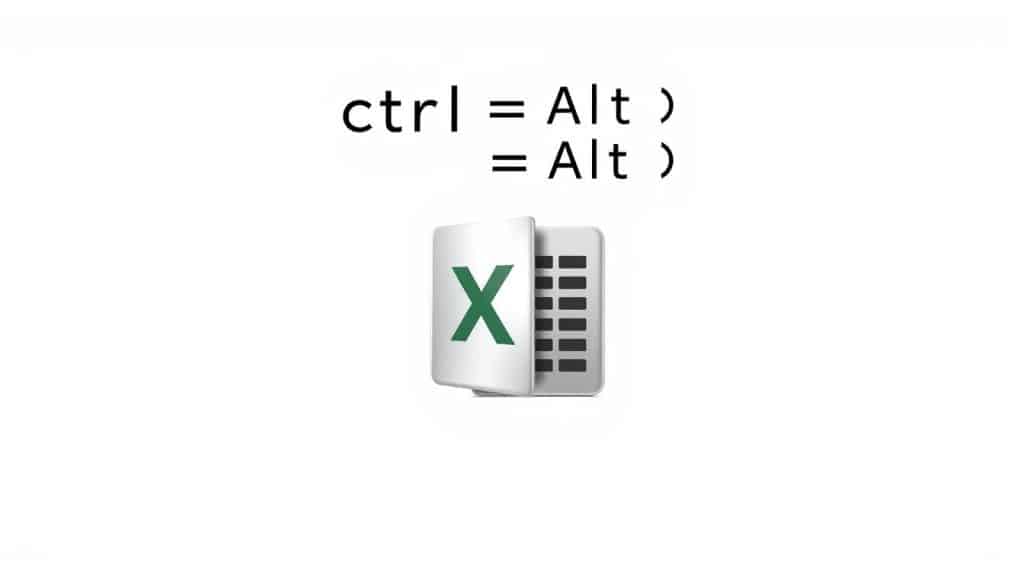
Die Verwendung von Tastenkombinationen zur Eingabe des heutigen Datums in Excel ist nicht nur schnell, sondern auch fehleranfällig. Mit der richtigen Kombination von Tasten können Sie sicherstellen, dass Ihr Datum immer aktuell und korrekt ist.
| Tastenkombination | Funktion |
|---|---|
| Strg + ; (Semikolon) | Einfügen des aktuellen Datums |
| Strg + Shift + ; (Semikolon) | Einfügen der aktuellen Uhrzeit |
| Strg + ; gefolgt von Strg + Shift + ; | Einfügen von Datum und Uhrzeit in derselben Zelle |
Wer spezielle Datumsformate benötigt, kann auf die formatbezogenen Excel Shortcuts Datum zurückgreifen. Diese erleichtern das Anpassen und Formatieren des Datums, sodass es den individuellen Anforderungen entspricht.
- Benutzerdefiniertes Datum: Zuerst das Datum mit Strg + ; einfügen, danach das Zellenformat über ‚Zellen formatieren‘ anpassen.
- Automatische Aktualisierung: Verwendung der Funktion ‚=HEUTE()‘ in einer Zelle für ein Datum, das sich täglich aktualisiert.
Diese Kurzbefehle und Excel Tastenkombinationen erleichtern die Arbeit enorm und erhöhen die Effizienz in zahlreichen beruflichen wie privaten Anwendungsbereichen.
Vorlagen und Beispiele für das Einfügen des heutigen Datums
Die richtigen Excel Vorlagen Datum und gelungene Excel Datum Beispiele sind entscheidend, um Zeit zu sparen und Fehler zu vermeiden. Im Folgenden werden einige nützliche Vorlagen und Beispiele vorgestellt, die zeigen, wie das tagesaktuelle Datum effizient in Excel integriert werden kann.
Das sind die 10 neuesten Excel Produkte:
In vielen Büro- und Geschäftsumgebungen wird täglich mit Datumsangaben gearbeitet. Eine Excel-Vorlage, die das aktuelle Datum automatisch aktualisiert, kann hier besonders nützlich sein. Zum Beispiel kann eine solche Vorlage in der Bestandsverwaltung eingesetzt werden, um das Datum des letzten Updates automatisch zu dokumentieren.
- Kontrolle der Lagerbestände: Eintragen des heutigen Datums bei jeder Aktualisierung der Bestandsliste.
- Tägliche Berichte: Automatisches Einfügen des aktuellen Datums in das Kopfzeilenbereich des Dokuments.
- Zeitmanagement: Verwendung einer täglich aktualisierten Vorlage für die Erfassung von Arbeitszeiten.
Eine weitere praktische Anwendung von Excel Datum Beispiele findet sich in der Projektplanung. Hier gewährleistet die Integration des aktuellen Datums eine klare Zeitlinie aller Projektphasen, was die Übersichtlichkeit und das Update von Fristen erheblich erleichtert.
- Startdatum des Projekts als fixiertes Datum.
- Heutiges Datum zur Anzeige des aktuellen Tages.
- Enddatum der einzelnen Phasen, berechnet aus dem Startdatum und der projektierten Dauer.
Dies illustriert, wie vielseitig das Einfügen des heutigen Datums in Excel sein kann und unterstreicht den Nutzen von gut gestalteten Excel Vorlagen Datum in verschiedenen Arbeitskontexten.
Dynamische Verwendung des heutigen Datums in Excel-Formeln
Das heutige Datum spielerisch in Excel zu integrieren, geht über das einfache Einfügen hinaus. Speziell bei der Erstellung von Excel Formeln Datum kann das Einbeziehen eines dynamischen Datums Excel in berichtdynamische und adaptive Arbeitsblätter verwandeln. Dazu gehört auch die bedingte Formatierung Datum, welche die Datenvisualisierung stark verbessert. Im folgenden Abschnitt erfahren Sie, wie Sie das heutige Datum in Ihre Excel-Formeln eingliedern und dadurch Ihren Arbeitsfluss optimieren können.
Die Eigenschaft des Dynamischen Datum Excel spielt eine strategische Rolle, wenn es darum geht, automatisierte und reaktionsschnelle Datenblätter zu erstellen. Vor allem in Szenarien, wo Termine und Zeitstempel laufend aktualisiert werden müssen, bietet Excel durch bedingte Formatierung Datum und intelligente Formeln eine zuverlässige Lösung. Transparenz und Effizienz in der Datenverarbeitung und -darstellung erhöhen sich signifikant.
Integration in bedingte Formatierungen
Mithilfe der Excel Formeln Datum lässt sich eine Vielfalt an bedingten Formatierungen umsetzen. Beispielsweise können bestimmte Daten hervorgehoben werden, sobald sie einem spezifischen Kriterium entsprechen, das mit dem heutigen Datum in Verbindung steht. Dies ist besonders nützlich in Berichten, bei denen die Aktualität der Daten sofort erkennbar sein muss.
Berechnungen mit dem heutigen Datum
Das fortgeschrittene Einsetzen von Dynamisches Datum Excel erlaubt es, Berechnungen automatisiert anzupassen, je nachdem, welches Datum gerade aktuell ist. Dies umfasst z.B. die automatische Berechnung von Verfallsdaten, Altersbestimmungen oder zeitbasierten Leistungsindikatoren.
Die Flexibilität, die dynamische Daten in Excel bieten, lässt sich in fast jeder Branche anwenden. Sei es im Finanzwesen, im Projektmanagement oder in der Logistik, das effiziente Handling von Datumsangaben in Excel spart Zeit und reduziert Fehler. Durch die Kombination von Dynamisches Datum Excel und bedingte Formatierung Datum schöpfen Sie das volle Potenzial Ihrer Daten aus und stellen sicher, dass Ihr Team immer mit den aktuellsten Informationen arbeitet.
Alternative Methoden zum Einfügen des Datums in Excel
Excel-Nutzer sind oft auf der Suche nach Alternativen Excel Datum-Einfügemöglichkeiten, die ihnen eine größere Flexibilität bieten. Abseits der bekannten HEUTE()-Funktion gibt es Methoden, um das Datum in Excel differenziert und angepasst an spezielle Anforderungen darzustellen. Beispielsweise kann man mit der ZELLE(„datum“)-Funktion Informationen über das Datum der letzten Zellbearbeitung anzeigen lassen, was für Versionierungskontrolle von Dokumenten von Vorteil sein kann.
Des Weiteren gibt es die Möglichkeit, über VBA (Visual Basic for Applications) Skripte individuelle Datumslösungen zu implementieren. Mit einem einfachen Makro kann man beispielsweise das Einfügen des aktuellen Datums mit weiteren Aktionen verknüpfen, was besonders bei wiederkehrenden Berichten Zeit spart. Dieser Ansatz ermöglicht es, Andere Methoden Datum Excel auf ein neues Level zu heben und Prozesse zu automatisieren, die über das übliche Maß hinausgehen.
Zusammenfassend bieten die vorgestellten Techniken vielfältige Möglichkeiten, um das heutige Datum oder andere datumsbezogene Informationen in Excel-Dokumente einzufügen. Ob einfache Funktionen, Zellenformatierungen oder komplexere VBA-Lösungen – Nutzer haben je nach Bedarf unterschiedliche Alternativen zur Hand, um ihre Projekte in Excel effizient zu gestalten und individuell anzupassen.
FAQ
Wie kann ich das heutige Datum in eine Excel-Zelle einfügen?
Das aktuelle Datum können Sie einfügen, indem Sie die Funktion HEUTE() verwenden. Tippen Sie einfach in eine Zelle =HEUTE() und drücken Sie Enter. Das Datum aktualisiert sich täglich automatisch.
Was ist der Unterschied zwischen den Funktionen HEUTE() und JETZT() in Excel?
Während die Funktion HEUTE() nur das aktuelle Datum ohne Uhrzeit anzeigt, liefert die Funktion JETZT() das aktuelle Datum und die aktuelle Uhrzeit.
Wie sorge ich dafür, dass sich das eingefügte Datum in Excel nicht automatisch aktualisiert?
Wenn Sie ein fixes Datum einfügen möchten, das sich nicht täglich aktualisiert, geben Sie das Datum einfach manuell ein oder verwenden Sie die Tastenkombination Strg + ; (Semikolon).
Wie erstelle ich benutzerdefinierte Datumsformate in Excel?
Klicken Sie mit der rechten Maustaste auf die Zelle mit dem Datum, wählen Sie „Zellen formatieren“ und gehen Sie auf die Registerkarte „Datum“. Hier können Sie verschiedenste Datumsformate auswählen oder unter „Benutzerdefiniert“ eigene Formate erstellen.
Wie kann das heutige Datum in Excel-Anwendungen die Produktivität verbessern?
Das heutige Datum zu verwenden hilft dabei, Arbeitsblätter automatisch zu aktualisieren, ohne täglich manuelle Anpassungen vornehmen zu müssen, was wiederum Zeit spart und die Genauigkeit von Datumsangaben gewährleistet.
Gibt es eine Tastenkombination, um das heutige Datum schnell in Excel einzufügen?
Ja, nutzen Sie die Tastenkombination Strg + ; (Semikolon), um das heutige Datum in die ausgewählte Zelle einzufügen.
Wie verknüpfe ich das heutige Datum in Excel mit anderen Zellenwerten?
Sie können das heutige Datum mit anderen Zellen verknüpfen, indem Sie es in Formeln einsetzen. Zum Beispiel „=HEUTE() + A1“, wobei A1 eine Zelle ist, deren Wert zum heutigen Datum addiert wird.
Wieso ist das heutige Datum besonders wichtig in der Buchhaltung und im Finanzwesen?
Im Finanzwesen spielen Datumsangaben eine Schlüsselrolle bei der Bewertung von Finanzströmen, Fristen und Vertragslaufzeiten. Das heutige Datum wird verwendet, um zeitabhängige Berechnungen und Analysen aktuell zu halten.
Welche Fehler sollte ich beim Einfügen des aktuellen Datums in Excel vermeiden?
Achten Sie darauf, nicht versehentlich das Datum als statischen Text einzufügen, wenn es sich aktualisieren soll. Vermeiden Sie auch, inkompatible Datumsformate zu verwenden, die möglicherweise nicht von Excel erkannt werden.
Was sind dynamische Formeln in Excel und wie integriere ich das heutige Datum darin?
Dynamische Formeln passen sich automatisch an, wenn Daten verändert werden. Sie können das heutige Datum in dynamische Formeln einbinden, indem Sie die Funktion HEUTE() verwenden, beispielsweise in Kombination mit bedingten Formatierungen oder Kalkulationen.
Welche alternativen Methoden gibt es, um das Datum in Excel einzufügen, falls die Standardmethoden nicht ausreichen?
Sie können Makros verwenden, um ein benutzerdefiniertes Verhalten für das Einfügen des Datums zu erstellen, oder Add-Ins von Drittanbietern nutzen, die erweiterte Datums- und Zeitfunktionen anbieten.